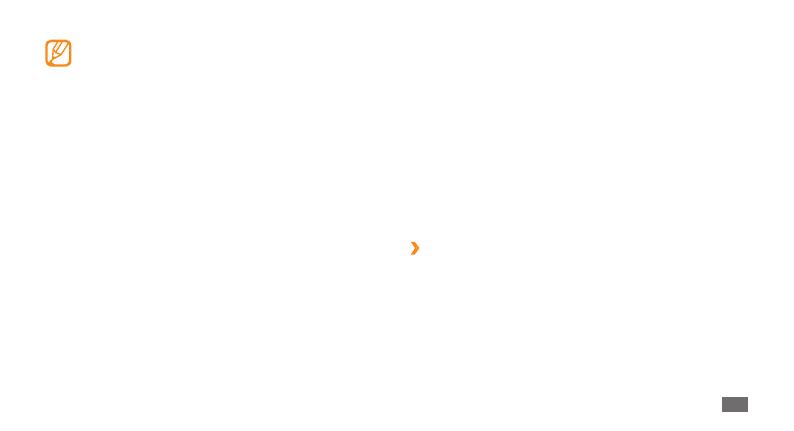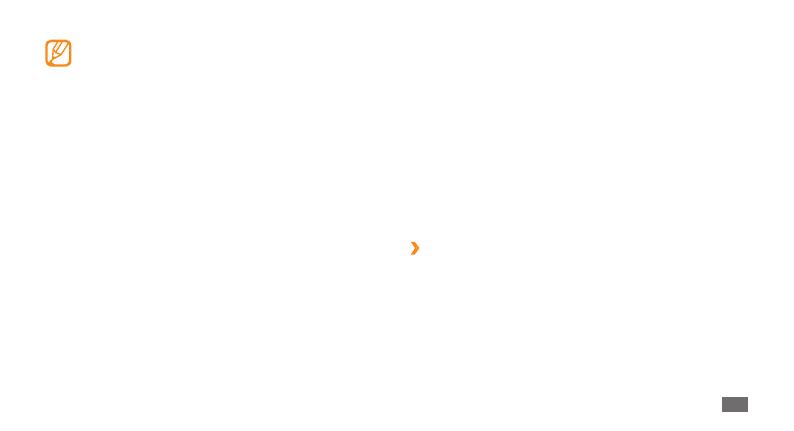
Introducere
17
Accesarea meniurilor
Pentru a accesa meniurile telefonului,
În modul Repaus, selectaţi
1
Meniu pentru a accesa modul
Meniu.
Derulaţi la stânga sau la dreapta, la un ecran din meniul
2
principal.
Selectaţi un meniu sau o aplicaţie.
3
Apăsaţi pe tasta Înapoi pentru a vă deplasa la nivelul imediat
4
superior; apăsaţi pe tasta Pornire/Terminare pentru a închide
meniul sau aplicaţia şi pentru a reveni la modul Repaus.
›
Organizarea aplicaţiilor în modul Meniu
Puteţi reorganiza aplicaţiile în modul Meniu prin modicarea
ordinii sau gruparea acestora pe categorii, în conformitate cu
preferinţele şi necesităţile dvs.
În modul Repaus, selectaţi
1
Meniu pentru a accesa modul
Meniu.
Selectaţi
2
Edit. din partea stângă sus a ecranului.
Telefonul va opri ecranul tactil atunci când nu utilizaţi
telefonul pentru o perioadă specicată. Pentru a porni
ecranul, apăsaţi pe orice tastă.
Blocarea sau deblocarea ecranului
tactil şi a tastelor
Puteţi bloca ecranul tactil şi tastele, pentru a împiedica
efectuarea de operaţii nedorite cu telefonul.
Pentru a bloca, apăsaţi pe tasta Blocare. Pentru a debloca, ţineţi
apăsat pe tasta Blocare. Alternativ, ţineţi apăsată tasta Blocare şi
apăsaţi şi menţineţi pictograma de blocare.
De asemenea, puteţi seta telefonul să blocheze automat
ecranul tactil şi tastele atunci când nu utilizaţi telefonul pentru o
perioadă specicată. În modul Meniu, selectaţi Setări
→
Ecran
tactil
→
Pornit la Blocare automată.